 Wi-Fi seadistamisel ilmnes tõrge
Wi-Fi seadistamisel ilmnes tõrge

-
Kontroll 1 Kontrollige juhtmeta ruuteri asukohta
Veenduge, et printer ei oleks juhtmeta ruuterist liiga kaugel.
Printer võib olla juhtmeta ruuterist siseruumis kuni 50 m (164 jala) kaugusel. Veenduge, et printer oleks kasutatavale juhtmeta ruuterile piisavalt lähedal.
Paigutage printer ja juhtmeta ruuter nii, et nende vahel ei oleks takistusi. Juhtmeta ühendus erinevate ruumide või korruste vahel on üldiselt nõrk. Juhtmeta sidet võivad segada metalli või betooni sisaldavad ehitusmaterjalid. Kui printer ei saa seina tõttu Wi-Fi kaudu arvutiga ühendust luua, asetage printer ja arvuti samasse ruumi.
Lisaks, kui läheduses asub seade, nagu mikrolaineahi, mis kiirgab juhtmeta ruuteriga sama sagedusribaga raadiolaineid, võib see põhjustada häireid. Asetage juhtmeta ruuter häirete allikatest võimalikult kaugele.
 Märkus
Märkus- Kuigi enamikule juhtmeta ruuteritele on antenn külge ühendatud, arvestage, et mõnele on see sisse ehitatud.
-
Kontroll 2 Kontrollige juhtmeta ruuteri määranguid
Printer ja juhtmeta ruuter tuleb ühendada 2,4 GHz sagedusriba kaudu. Veenduge, et printeri sihtkoha jaoks kasutatav juhtmeta ruuter oleks seadistatud kasutama 2,4 GHz sagedusriba.
 Tähtis!
Tähtis!- Mõni juhtmeta ruuter eristab võrgunime (SSID) viimase tähemärgi järgi, mis võib olla nii täht kui ka number, ruuteri enda ribalaiuse (2,4 või 5 GHz) või otstarbe (arvuti või mänguseade) kohaselt.
Printeriga ühendatud juhtmeta ruuteri võrgunime (SSID) kontrollimiseks, printige välja printeri võrgumäärangud.
Üksikasju saate juhtmeta ruuteri kasutusjuhendist või tootjalt.
Kui kasutate krüptimisvõtit, määrake see võrgunimele (SSID), mida kasutate.
Üksikasju vaadake jaotisest „Krüptimisvõtme määramine“.
 Märkus
Märkus-
Juhtmeta ruuteril oleva nupu vajutamine võimaldab ühendada printeri juhtmeta ruuteriga.
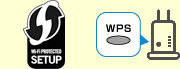
-
Käsitsi häälestamisel vaadake järgmist jaotist.
Kui probleem ei lahene pärast ülaltoodud meetmete rakendamist, siis kontrollige, kas juhtmeta ruuteri DHCP on lubatud.

